Cum de a calibra imprimanta - ajutor de calculator
Cel mai simplu mod de a face acest lucru este prin stabilirea unui profil de culoare special pentru echipamente de imprimare. Veți avea nevoie de software-ul Adobe Photoshop, plug liber-l ProfilerPro (desigur, nu uitați să-l instalați înainte de a configura) și un scanner.
Secvența acțiunilor tale ar trebui să fie după cum urmează:
1. Faceți clic pe Fișier «Photoshop» Selectați elementul de meniu Automatizați / ProfilerPro. În fereastra care apare, selectați Chart element de încărcare aCalibration (descărcați tabelul de ajustare). Ar trebui să deschidă imaginea, ca în captura de ecran 1.



3. Vedem că imaginea rezultată este foarte diferită în calitatea culorii a originalului. Dăm cerneala pentru câteva ore să se usuce și scana amprenta noastră.
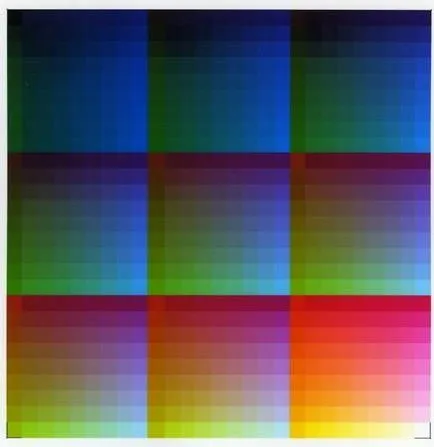

6. Următoarea „Photoshop“ începe să verifice rezultatele eforturilor tale irosite. Pentru a face acest lucru, imprimați tabelul de calibrare și vezi că acum dvs. fotoottiski mult mai aproape de original digital (ecran 4).
Acum, nu uitați să pună în setările de imprimare ale profilului ați creat, iar fotografiile vor fi mult mai bine.